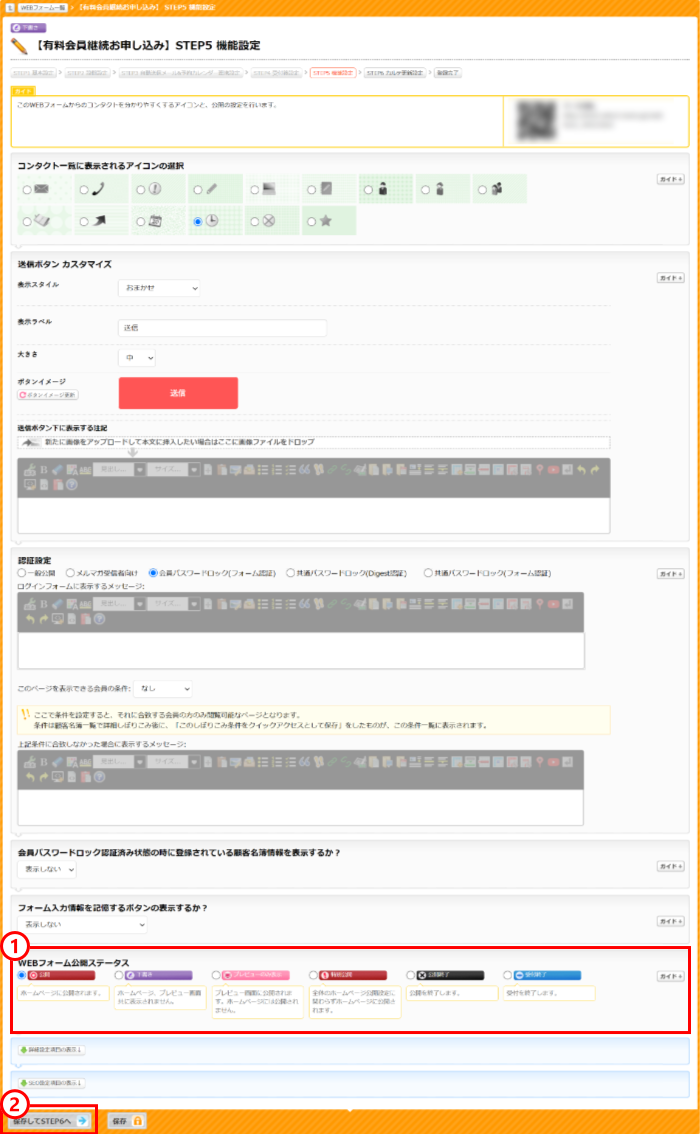営業時間:平日 9:00〜18:00(土日祝休)
- ホーム
- マニュアル
- ホームページ
- 会員限定ページの管理詳細
- 有料会員
- 有料会員更新手続きWEBフォームを作成する
有料会員更新手続きWEBフォームを作成する
有料会員の更新(継続)手続きフォームの作成手順をご案内します。
操作手順
- 新しくWEBフォームを作成する
- STEP1 基本設定
- STEP2 設問設定
- STEP3 自動送信メール&予約カレンダー連携設定
- STEP4 受付後設定
- STEP5 機能設定
- STEP6 カルテ更新設定
新しくWEBフォームを作成する
- リウムスマイル!管理画面の上部オレンジ色タブ[ホームページ] - [WEBフォーム一覧] の順にクリック
- WEBフォーム一覧画面にある
 [+新規WEBフォーム作成]をクリック
[+新規WEBフォーム作成]をクリック
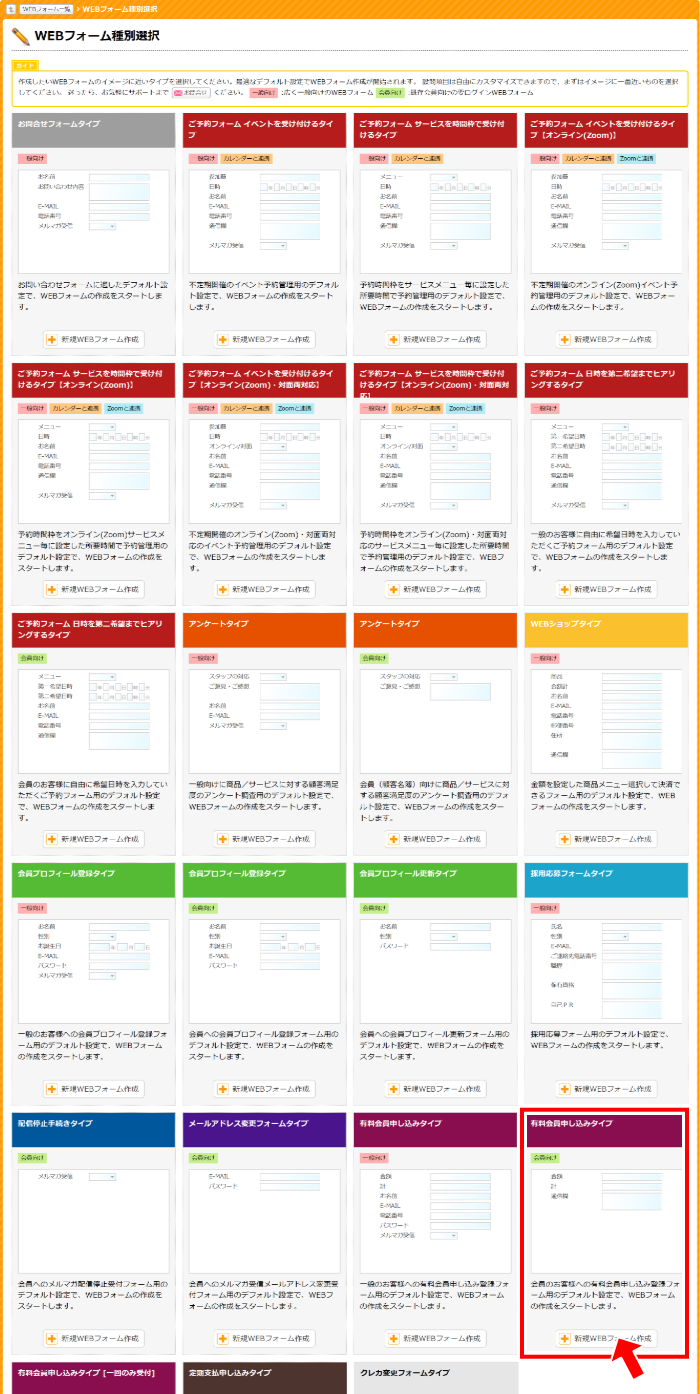
-
【会員向け】有料会員申し込みタイプ
 [+新規WEBフォーム作成]を設定する
[+新規WEBフォーム作成]を設定する
STEP1 基本設定
WEBフォームの基本的な情報を設定します。
ここで設定する情報は大事な項目ばかりなので、できるだけ丁寧に設定しましょう!
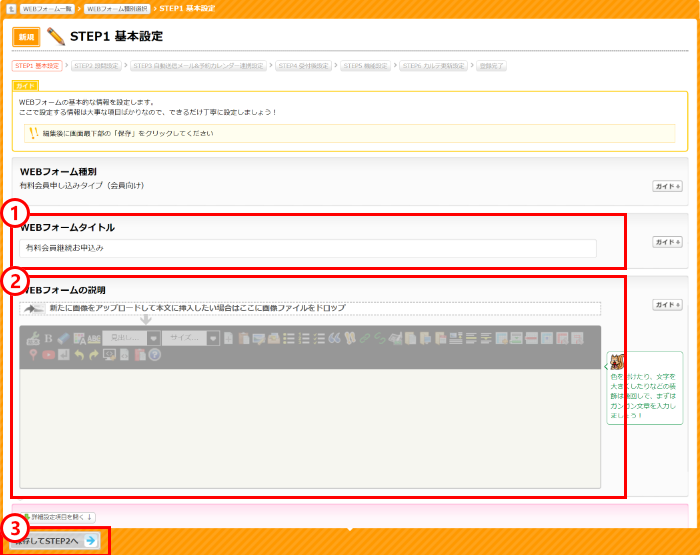
-
WEBフォームタイトル
任意のWEBフォームタイトルを入力する -
WEBフォームの説明
WEBフォームの説明を入力する - [保存してSTEP2へ→]をクリック
※基本設定画面の編集で終了したい場合は[保存]をクリック
詳細設定項目について
![]() をクリックすると、下記などの詳細設定を行えます。
をクリックすると、下記などの詳細設定を行えます。
- WEBフォームへの誘導コピー
- リンクバナー(小)・(大)
- スパム対策機能
WEBフォームにスパム対策機能を設定する - 確認画面の表示設定
STEP2 設問設定
現在のWEBフォームのイメージが表示されています。
設問項目の追加や設問説明や記入例などを加えると非常に親切なWEBフォームになりますので是非ここで編集して完成度を高めてください!
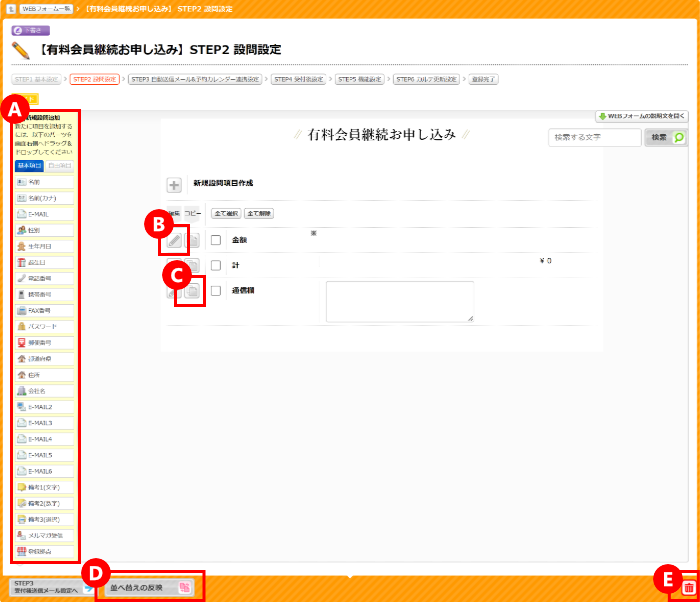
-
A:設問項目を増やす
左の「[+]新規設問追加」欄から項目タイプをドラッグ(マウスの左ボタンを押したまま移動)して右側へドロップ(ボタンを離す) -
B:既存の設問項目を編集する
設問項目名の左にある [編集]をクリック
[編集]をクリック
-
C:既存の設問項目をコピーする
コピーしたい設問項目名の左にある [コピー]をクリック
[コピー]をクリック
-
D:順番を並び替える
設問項目名をドラッグして順番を並び替え、画面左下の[並び替えを反映する]をクリック -
E:設問項目を削除する
削除したい設問項目にチェックをつけて、画面右下の [チェックをつけた設問を削除]をクリック
[チェックをつけた設問を削除]をクリック
あまり設問項目が多いと回答率が下がりますので、設問項目はできるだけしぼりこみましょう。
設問項目編集後は、[STEP3 自動返信メール設定へ→]をクリックして次の画面に進んでください。
追加できる設問項目一覧
追加したい設問項目にカーソルを合わせると、説明文またはイメージ画像が表示されます。
また、「基本項目」タブ、「自由項目」タブによって、追加できる設問項目が分かれています。| 基本項目 | 顧客名簿に登録される基本情報項目です。
同じ種別の設問項目を複数追加することはできません。 |
|---|---|
| 自由項目 | チェックリストやラジオボタンなどの自由度の高い設問項目を追加できます。
同じ種別の設問項目を複数追加することができます。 |
| 基本項目 |
|
|
|
|
|---|---|---|---|---|
| 自由項目 |
|
|
|
|
|---|---|---|---|---|
「金額」設問項目の設定方法について
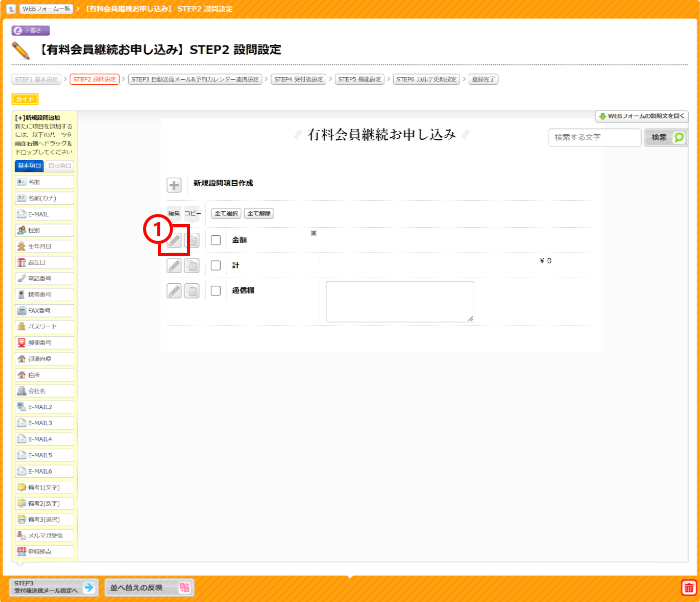
- 「金額」項目の
 [編集]をクリック
[編集]をクリック
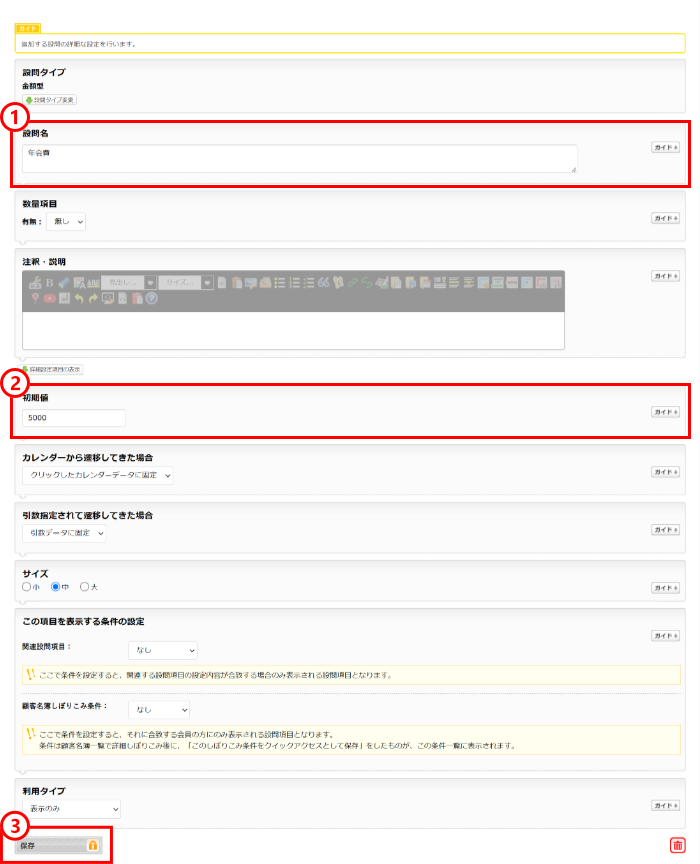
-
設問名
『年会費』など任意の設問名を入力する -
初期値
有料会員の料金を入力する - [保存]をクリック
STEP3 自動送信メール&予約カレンダー連携設定
WEBフォームを受け付けた後に、自動的に送信するメールの設定を行います。
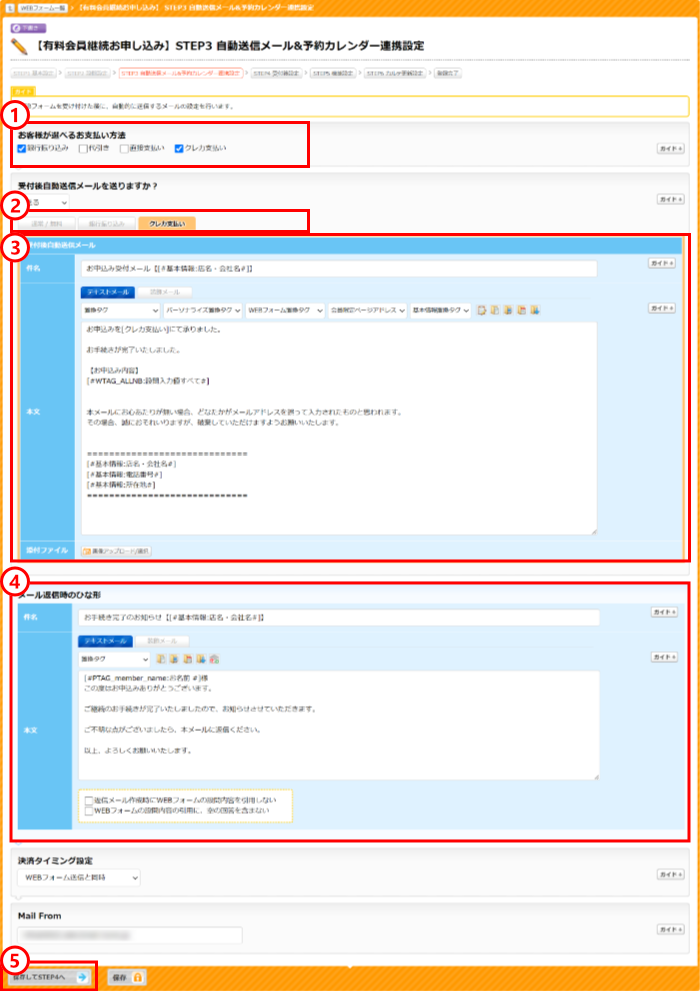
-
お客様が選べるお支払い方法
対応可能な支払い方法にチェックを入れる
※Stripeでの連携を行っている場合のみ「クレカ支払い」が選択できます。
クレジットカード決済サービスとの連携 -
支払い方法タブ
各支払い方法のタブをクリックして、それぞれの「受付後自動送信メール」を設定する -
受付後自動送信メール
申し込まれた直後に送られる、受付後自動送信メールの設定をする -
メール返信時のひな形
有料会員更新登録フォームから送信された方にメールで返信する際のひな形の本文を設定しておくと、メールで返信する際に自動的にセットされます - [保存してSTEP4へ→]をクリック
STEP4 受付後設定
WEBフォームが送信された後の設定を行います。
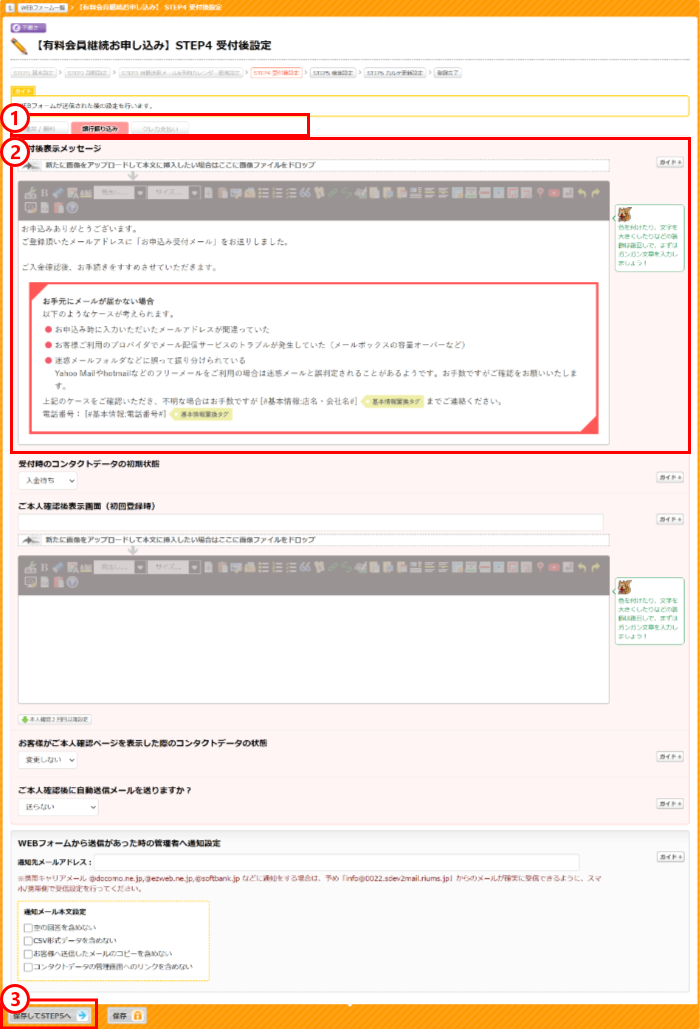
-
支払い方法タブ
各支払い方法のタブをクリックして、それぞれの「受付後自動送信メール」と「ご本人確認後表示画面」を設定する -
受付後表示メッセージ
申し込まれた直後に画面に表示する文章を設定する - [保存してSTEP5へ→]をクリック
STEP6 カルテ更新設定
WEBフォームが送信された後に、自動的にプロフィールタイプのカルテデータをここで設定したものに更新することができます。
決済が行われたあとに自動的に有料会員の有効期限を設定したり、会員属性を付与したりすることができます。
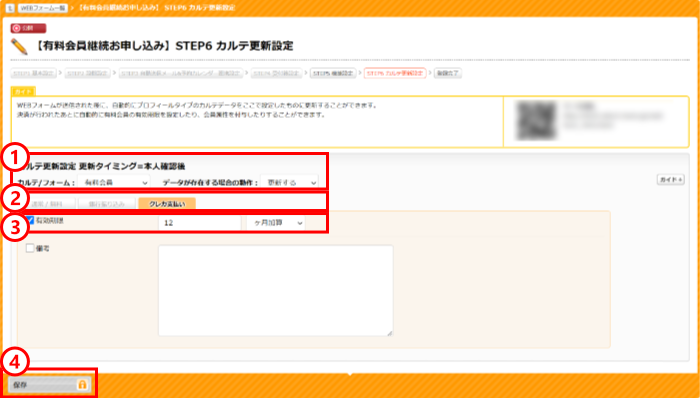
-
カルテ更新設定 更新タイミング=本人確認後
カルテ/フォーム:「付加情報」など会員の有効期限を更新したいカルテを設定する -
支払い方法タブ
各支払い方法のタブをクリックして、それぞれのカルテの更新設定をする
※「銀行振込」や「直接支払い」の場合は、入金確認後に有効期限を手動で入力していただく必要があります。
「銀行振込」や「直接支払い」の場合の有効期限更新について - 有効期限にチェックを入れ、更新する期間を設定する
※運用上、会員の扱いが永久会員などの場合は、このSTEP6の設定は不要です。
※定期自動課金には対応しておりません。定期自動課金にしたい場合は、 こちらを御覧ください。 - すべてよろしければ[保存]をクリック
以上で完了です。
有料会員登録での「銀行振込」や「直接支払い」の場合の有効期限更新について
「有料会員登録フォームを作成する」の手順に沿って作成されたWEBフォームでは、クレジットカードやペイパル支払いなどによる即時決済をされた会員の有効期限は自動的に更新されます。
ただし、「銀行振込」や「直接支払い」など、システム外のお支払い方法の場合は入金確認後、下記手順にて管理者が手動で有効期限を延長する必要があります。
操作手順
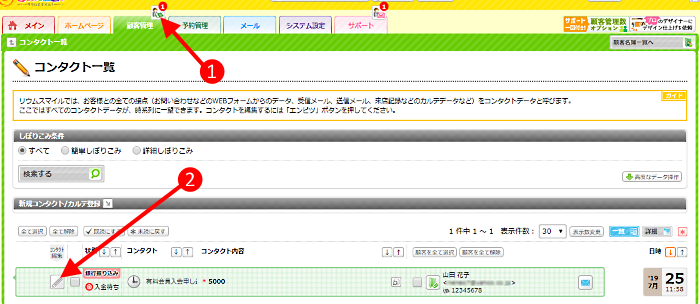
- 入金待ちや未処理のコンタクトデータがあると、リウムスマイル!管理画面の上部緑色タブ[顧客管理]上に、赤色でそのデータ数が表示されます
ここをクリックすると、入金待ちなどの要確認データの一覧が表示されます - 入金確認ができた方のデータを見つけて、コンタクトの
 [コンタクト編集]をクリック
[コンタクト編集]をクリック
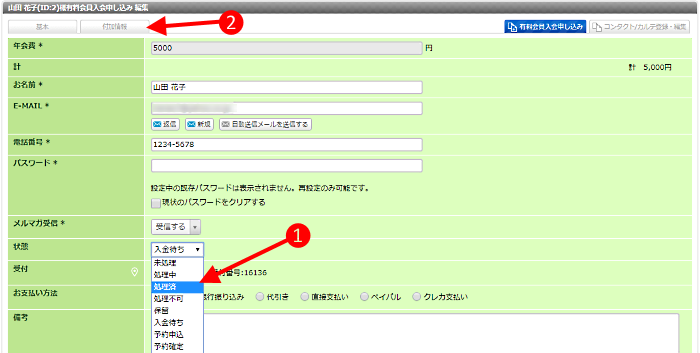
- コンタクトデータの状態を「処理済み」などに変更する
- 上部の「付加情報」タブをクリックして画面を切り替える
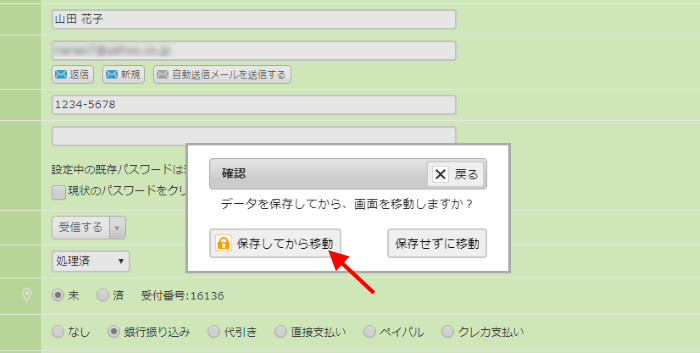
- 先ほど変更した内容を保存するかの確認メッセージが表示されるので、[保存してから移動]をクリック
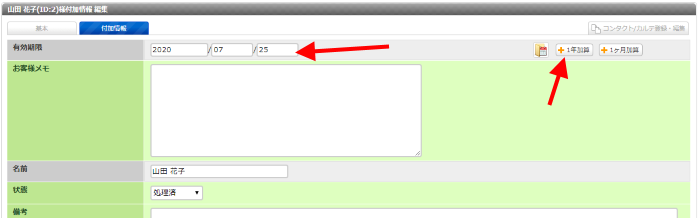
- 有効期限を延長します
日付項目欄には右端に「1年加算」、「1ヶ月加算」ボタンが表示されますので、これをクリックすることで簡単に有効期限を延長することができます - 画面の左下[保存]をクリック
-
 無料会員登録フォームを作成する
会員向けページや会員向けメルマガなどを運用するための、会員登録フォームの作成手順をご案内します。 操
無料会員登録フォームを作成する
会員向けページや会員向けメルマガなどを運用するための、会員登録フォームの作成手順をご案内します。 操
-
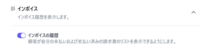 定期支払会員用クレカ変更手続き・インボイス(請求書・領収書)について
Stripe管理画面の「カスタマーポータル」で各種設定を有効化を設定しておくと、会員マイページの「定
定期支払会員用クレカ変更手続き・インボイス(請求書・領収書)について
Stripe管理画面の「カスタマーポータル」で各種設定を有効化を設定しておくと、会員マイページの「定
-
 定期支払会員の解約手続き
定期支払契約の解約手続きは、お申込み時に自動返信されるメールに付加されている解約手続きリンクより、会
定期支払会員の解約手続き
定期支払契約の解約手続きは、お申込み時に自動返信されるメールに付加されている解約手続きリンクより、会
-
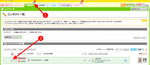 有料会員登録での「銀行振込」や「直接支払い」の場合の有効期限更新について
「有料会員登録フォームを作成する」の手順に沿って作成されたWEBフォームでは、クレジットカー
有料会員登録での「銀行振込」や「直接支払い」の場合の有効期限更新について
「有料会員登録フォームを作成する」の手順に沿って作成されたWEBフォームでは、クレジットカー
-
 無料会員の管理方法
リウムスマイル!では、顧客管理機能とページの認証設定機能を組み合わせて活用することで、特定の会員登録
無料会員の管理方法
リウムスマイル!では、顧客管理機能とページの認証設定機能を組み合わせて活用することで、特定の会員登録
-
 無料会員のマイページ・コンテンツページを作成する
リウムスマイル!では、ページの認証設定機能「会員パスワードロック」を使って、特定の条件に合致した無料
無料会員のマイページ・コンテンツページを作成する
リウムスマイル!では、ページの認証設定機能「会員パスワードロック」を使って、特定の条件に合致した無料
※ 初めて会員運用を行う方は、最初に各種会員の管理方法ページをご覧ください。
リウムスマイル!に共感いただけたら、ぜひ仲間になってください!
まずは無料お試しでお手本を立ち上げてみよう
-

フォームの入力
-

「ご本人様確認」「アクセス情報」2通のメールが届く
-

ログイン・お手本セットアップ
3ステップで簡単にお手本をセットアップ
-

お手本の完成!
自分らしいホームページ作成のスタート
※申込みしない場合はそのまま放置してOKです
※本申込みすると無料期間中作成したホームページをそのまま作成・利用継続できます。
リウムスマイル!のこと、お気軽にお聞きください!
|
セラピスト・ヒーラー・講師・コンサルタント等のスモールサービス起業家専用 集客ファンづくりオールインワンホームページシステム
|
 |
※申込みしない場合はそのまま放置してOKです。
※本申込みすると無料期間中作成したホームページをそのまま作成・利用継続できます。
-
お問い合わせ・ご相談はこちら オンラインで代表穗口と無料面談 お問い合わせ・ご相談 TEL 050-5538-4616 営業時間:平日 9:00〜18:00